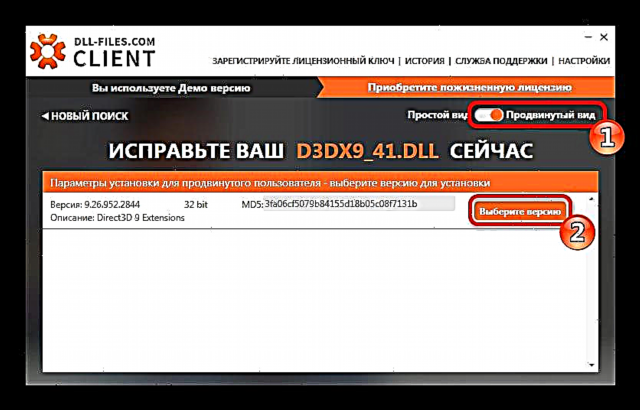ਉਹ ਗਲਤੀ ਜਿਸ ਬਾਰੇ ਇਸ ਲੇਖ ਵਿਚ ਵਿਚਾਰਿਆ ਜਾਵੇਗਾ ਅਕਸਰ ਗੇਮਜ਼ ਸ਼ੁਰੂ ਕਰਨ ਵੇਲੇ ਹੁੰਦਾ ਹੈ, ਪਰ ਇਹ ਉਦੋਂ ਵੀ ਹੋ ਸਕਦਾ ਹੈ ਜਦੋਂ 3 ਡੀ ਗ੍ਰਾਫਿਕਸ ਦੀ ਵਰਤੋਂ ਵਾਲੀਆਂ ਐਪਲੀਕੇਸ਼ਨਾਂ ਚਲਾਉਣ ਦੀ ਕੋਸ਼ਿਸ਼ ਕੀਤੀ ਜਾ ਸਕੇ. ਇੱਕ ਸੰਦੇਸ਼ ਬਾਕਸ ਸਮੱਸਿਆ ਬਾਰੇ ਜਾਣਕਾਰੀ ਦਿੰਦਾ ਹੈ - "ਪ੍ਰੋਗਰਾਮ ਚਲਾਉਣਾ ਅਸੰਭਵ ਹੈ; d3dx9_41.dll ਗਾਇਬ ਹੈ." ਇਸ ਸਥਿਤੀ ਵਿੱਚ, ਅਸੀਂ ਇੱਕ ਫਾਈਲ ਨਾਲ ਕੰਮ ਕਰ ਰਹੇ ਹਾਂ ਜੋ ਕਿ ਸੰਸਕਰਣ 9 ਦੇ ਡਾਇਰੈਕਟਐਕਸ ਇੰਸਟਾਲੇਸ਼ਨ ਪੈਕੇਜ ਦਾ ਹਿੱਸਾ ਹੈ. ਇਹ ਇਸ ਤੱਥ ਦੇ ਕਾਰਨ ਪੈਦਾ ਹੁੰਦਾ ਹੈ ਕਿ ਫਾਈਲ ਸਰੀਰਕ ਤੌਰ ਤੇ ਸਿਸਟਮ ਡਾਇਰੈਕਟਰੀ ਵਿਚ ਨਹੀਂ ਹੈ ਜਾਂ ਇਸ ਨੂੰ ਬਦਲਿਆ ਗਿਆ ਹੈ. ਇਹ ਵੀ ਸੰਭਵ ਹੈ ਕਿ ਸੰਸਕਰਣ ਮੇਲ ਨਹੀਂ ਖਾਂਦਾ: ਖੇਡ ਲਈ ਇੱਕ ਖਾਸ ਵਿਕਲਪ ਦੀ ਲੋੜ ਹੁੰਦੀ ਹੈ, ਅਤੇ ਦੂਜਾ ਸਿਸਟਮ ਵਿੱਚ ਹੁੰਦਾ ਹੈ.
ਵਿੰਡੋਜ਼ ਪੁਰਾਣੇ ਸੰਸਕਰਣਾਂ ਦੀਆਂ ਡਾਇਰੈਕਟੈਕਸ ਫਾਈਲਾਂ ਨੂੰ ਸੁਰੱਖਿਅਤ ਨਹੀਂ ਕਰਦਾ ਹੈ ਅਤੇ ਇਸ ਲਈ, ਭਾਵੇਂ ਤੁਹਾਡੇ ਕੋਲ ਡਾਇਰੈਕਟਐਕਸ 10-12 ਸਥਾਪਤ ਹੈ, ਇਹ ਸਮੱਸਿਆ ਦਾ ਹੱਲ ਨਹੀਂ ਕਰੇਗੀ. ਅਤਿਰਿਕਤ ਫਾਈਲਾਂ ਆਮ ਤੌਰ 'ਤੇ ਖੇਡ ਦੇ ਨਾਲ ਹੀ ਆਉਂਦੀਆਂ ਹੁੰਦੀਆਂ ਹਨ, ਪਰ ਆਕਾਰ ਨੂੰ ਘਟਾਉਣ ਲਈ ਉਹਨਾਂ ਨੂੰ ਅਕਸਰ ਨਜ਼ਰ ਅੰਦਾਜ਼ ਕੀਤਾ ਜਾਂਦਾ ਹੈ. ਤੁਹਾਨੂੰ ਉਹਨਾਂ ਨੂੰ ਖੁਦ ਸਿਸਟਮ ਤੇ ਨਕਲ ਕਰਨਾ ਪਏਗਾ.
ਗਲਤੀ ਠੀਕ ਕਰਨ ਦੇ .ੰਗ
ਤੁਸੀਂ d3dx9_41.dll ਦੇ ਮਾਮਲੇ ਵਿੱਚ ਵੱਖ ਵੱਖ methodsੰਗਾਂ ਦੀ ਵਰਤੋਂ ਕਰ ਸਕਦੇ ਹੋ. ਇੱਥੇ ਬਹੁਤ ਸਾਰੇ ਪ੍ਰੋਗਰਾਮ ਹਨ ਜੋ ਤੁਹਾਨੂੰ ਇਸ ਕਾਰਜ ਨੂੰ ਕਰਨ ਵਿੱਚ ਸਹਾਇਤਾ ਕਰ ਸਕਦੇ ਹਨ. ਅਜਿਹੀਆਂ ਸਥਿਤੀਆਂ ਲਈ ਡਾਇਰੈਕਟਐਕਸ ਦਾ ਆਪਣਾ ਸਥਾਪਕ ਵੀ ਹੁੰਦਾ ਹੈ. ਇਹ ਸਾਰੀਆਂ ਗੁੰਮੀਆਂ ਫਾਈਲਾਂ ਨੂੰ ਡਾ downloadਨਲੋਡ ਕਰਨ ਦੇ ਯੋਗ ਹੈ. ਹੋਰ ਚੀਜ਼ਾਂ ਦੇ ਨਾਲ, ਲਾਇਬ੍ਰੇਰੀ ਨੂੰ ਹੱਥੀਂ ਕਾੱਪੀ ਕਰਨ ਦਾ ਹਮੇਸ਼ਾਂ ਵਿਕਲਪ ਹੁੰਦਾ ਹੈ.
1ੰਗ 1: ਡੀਐਲਐਲ- ਫਾਈਲਾਂ ਡਾਟ ਕਲਾਇੰਟ
DLL-Files.com ਕਲਾਇੰਟ ਦੀ ਵਰਤੋਂ ਕਰਦਿਆਂ, ਤੁਸੀਂ d3dx9_41.dll ਆਪਣੇ ਆਪ ਸਥਾਪਤ ਕਰ ਸਕਦੇ ਹੋ. ਉਹ ਆਪਣੀ ਸਾਈਟ ਦੀ ਵਰਤੋਂ ਕਰਦਿਆਂ ਵੱਖ ਵੱਖ ਫਾਈਲਾਂ ਦੀ ਖੋਜ ਕਿਵੇਂ ਕਰਨਾ ਹੈ ਜਾਣਦੀ ਹੈ.
DLL-Files.com ਕਲਾਇੰਟ ਡਾ Downloadਨਲੋਡ ਕਰੋ
ਪੜਾਅ ਵਿਚ ਲਾਇਬ੍ਰੇਰੀ ਸਥਾਪਤ ਕਰਨ 'ਤੇ ਵਿਚਾਰ ਕਰੋ.
- ਇੱਕ ਖੋਜ ਵਿੱਚ ਟਾਈਪ ਕਰੋ d3dx9_41.dll.
- ਕਲਿਕ ਕਰੋ "ਇੱਕ ਖੋਜ ਕਰੋ."
- ਅਗਲੇ ਪਗ ਵਿੱਚ, ਲਾਇਬ੍ਰੇਰੀ ਦੇ ਨਾਮ ਤੇ ਕਲਿਕ ਕਰੋ.
- ਕਲਿਕ ਕਰੋ "ਸਥਾਪਿਤ ਕਰੋ".



ਜੇ ਤੁਸੀਂ ਉਪਰੋਕਤ ਕਾਰਵਾਈ ਕੀਤੀ ਹੈ, ਪਰ ਨਤੀਜੇ ਵਜੋਂ ਕੁਝ ਵੀ ਨਹੀਂ ਬਦਲਿਆ ਹੈ, ਤਾਂ ਤੁਹਾਨੂੰ ਡੀਐਲਐਲ ਦੇ ਇੱਕ ਖ਼ਾਸ ਸੰਸਕਰਣ ਦੀ ਜ਼ਰੂਰਤ ਹੋ ਸਕਦੀ ਹੈ. ਕਲਾਇੰਟ ਕਈ ਲਾਇਬ੍ਰੇਰੀ ਵਿਕਲਪਾਂ ਨੂੰ ਲੱਭ ਸਕਦਾ ਹੈ. ਇਸਦੀ ਲੋੜ ਪਵੇਗੀ:
- ਇੱਕ ਵਿਸ਼ੇਸ਼ ਦ੍ਰਿਸ਼ ਸ਼ਾਮਲ ਕਰੋ.
- D3dx9_41.dll ਦਾ ਸੰਸਕਰਣ ਚੁਣੋ ਅਤੇ ਉਸੇ ਨਾਮ ਦੇ ਬਟਨ ਤੇ ਕਲਿਕ ਕਰੋ.
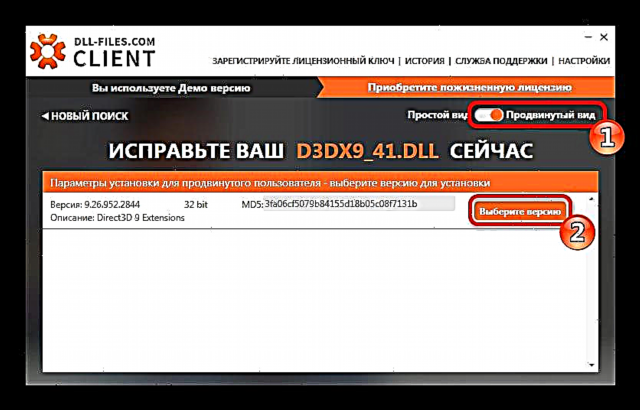
ਅੱਗੇ, ਤੁਹਾਨੂੰ ਵਾਧੂ ਮਾਪਦੰਡ ਸੈੱਟ ਕਰਨ ਦੀ ਲੋੜ ਹੈ:
- D3dx9_41.dll ਦਾ ਇੰਸਟਾਲੇਸ਼ਨ ਪਤਾ ਦੱਸੋ. ਆਮ ਤੌਰ 'ਤੇ ਮੂਲ ਰੂਪ ਵਿੱਚ ਛੱਡੋ.
- ਧੱਕੋ ਹੁਣੇ ਸਥਾਪਿਤ ਕਰੋ.

ਲਿਖਣ ਸਮੇਂ, ਇਸ ਲਾਇਬ੍ਰੇਰੀ ਦੇ ਕੋਈ ਹੋਰ ਸੰਸਕਰਣ ਨਹੀਂ ਮਿਲੇ ਸਨ, ਪਰ ਇਹ ਭਵਿੱਖ ਵਿੱਚ ਪ੍ਰਗਟ ਹੋ ਸਕਦੇ ਹਨ.
ਵਿਧੀ 2: ਡਾਇਰੈਕਟਐਕਸ ਸਥਾਪਕ
ਇਸ ਵਿਧੀ ਲਈ ਮਾਈਕ੍ਰੋਸਾੱਫਟ ਤੋਂ ਇੱਕ ਵਾਧੂ ਐਪਲੀਕੇਸ਼ਨ ਡਾ applicationਨਲੋਡ ਕਰਨ ਦੀ ਜ਼ਰੂਰਤ ਹੋਏਗੀ.
ਡਾਇਰੈਕਟਐਕਸ ਵੈੱਬ ਇੰਸਟੌਲਰ ਡਾਉਨਲੋਡ ਕਰੋ
ਡਾਉਨਲੋਡ ਪੇਜ 'ਤੇ, ਇਹ ਕਰੋ:
- ਆਪਣੀ ਵਿੰਡੋਜ਼ ਭਾਸ਼ਾ ਚੁਣੋ.
- ਕਲਿਕ ਕਰੋ ਡਾ .ਨਲੋਡ.
- ਸਮਝੌਤੇ ਦੀਆਂ ਸ਼ਰਤਾਂ ਨੂੰ ਸਵੀਕਾਰ ਕਰੋ.
- ਕਲਿਕ ਕਰੋ "ਅੱਗੇ".
- ਕਲਿਕ ਕਰੋ "ਖਤਮ".

ਪੂਰੀ ਤਰ੍ਹਾਂ ਡਾedਨਲੋਡ ਹੋਣ ਤੋਂ ਬਾਅਦ ਇੰਸਟਾਲੇਸ਼ਨ ਨੂੰ ਚਲਾਓ.

ਇੰਸਟਾਲਰ ਦੇ ਖਤਮ ਹੋਣ ਦੀ ਉਡੀਕ ਕਰੋ.

ਹੋ ਗਿਆ, d3dx9_41.dll ਲਾਇਬ੍ਰੇਰੀ ਸਿਸਟਮ ਤੇ ਰਹੇਗੀ ਅਤੇ ਸਮੱਸਿਆ ਹੁਣ ਨਹੀਂ ਆਵੇਗੀ.
ਵਿਧੀ 3: d3dx9_41.dll ਡਾਉਨਲੋਡ ਕਰੋ
ਸਿਸਟਮ ਫੋਲਡਰ ਵਿੱਚ ਲਾਇਬ੍ਰੇਰੀ ਨੂੰ ਦਸਤੀ ਸਥਾਪਤ ਕਰਨ ਲਈ
ਸੀ: ਵਿੰਡੋਜ਼ ਸਿਸਟਮ 32
ਤੁਹਾਨੂੰ ਇਸ ਨੂੰ ਡਾ downloadਨਲੋਡ ਕਰਨ ਦੀ ਜ਼ਰੂਰਤ ਹੋਏਗੀ ਅਤੇ ਇਥੇ ਨਕਲ ਕਰਨ ਦੀ ਜ਼ਰੂਰਤ ਹੋਏਗੀ.

ਕੁਝ ਮਾਮਲਿਆਂ ਵਿੱਚ, ਡੀਐਲਐਲ ਰਜਿਸਟਰੀਕਰਣ ਲੋੜੀਂਦਾ ਹੁੰਦਾ ਹੈ. ਤੁਸੀਂ ਸਾਡੀ ਵੈਬਸਾਈਟ ਦੇ ਅਨੁਸਾਰੀ ਲੇਖਾਂ ਤੋਂ ਇਸ ਪ੍ਰਕਿਰਿਆ ਬਾਰੇ ਹੋਰ ਜਾਣ ਸਕਦੇ ਹੋ. ਆਮ ਤੌਰ ਤੇ, ਲਾਇਬ੍ਰੇਰੀਆਂ ਆਟੋਮੈਟਿਕ ਮੋਡ ਵਿੱਚ ਰਜਿਸਟਰ ਹੁੰਦੀਆਂ ਹਨ, ਪਰ ਇੱਥੇ ਬਹੁਤ ਸਾਰੇ ਅਸਧਾਰਨ ਮਾਮਲੇ ਹੁੰਦੇ ਹਨ ਜਿਥੇ ਮੈਨੂਅਲ ਵਰਜ਼ਨ ਦੀ ਲੋੜ ਹੋ ਸਕਦੀ ਹੈ. ਨਾਲ ਹੀ, ਜੇ ਤੁਸੀਂ ਨਹੀਂ ਜਾਣਦੇ ਕਿ ਤੁਸੀਂ ਕਿਹੜੇ ਫੋਲਡਰ ਵਿੱਚ ਲਾਇਬ੍ਰੇਰੀਆਂ ਸਥਾਪਤ ਕਰਨਾ ਚਾਹੁੰਦੇ ਹੋ, ਤਾਂ ਸਾਡਾ ਦੂਜਾ ਲੇਖ ਪੜ੍ਹੋ, ਜੋ ਇਸ ਪ੍ਰਕਿਰਿਆ ਨੂੰ ਵਿਸਥਾਰ ਵਿੱਚ ਬਿਆਨਦਾ ਹੈ.